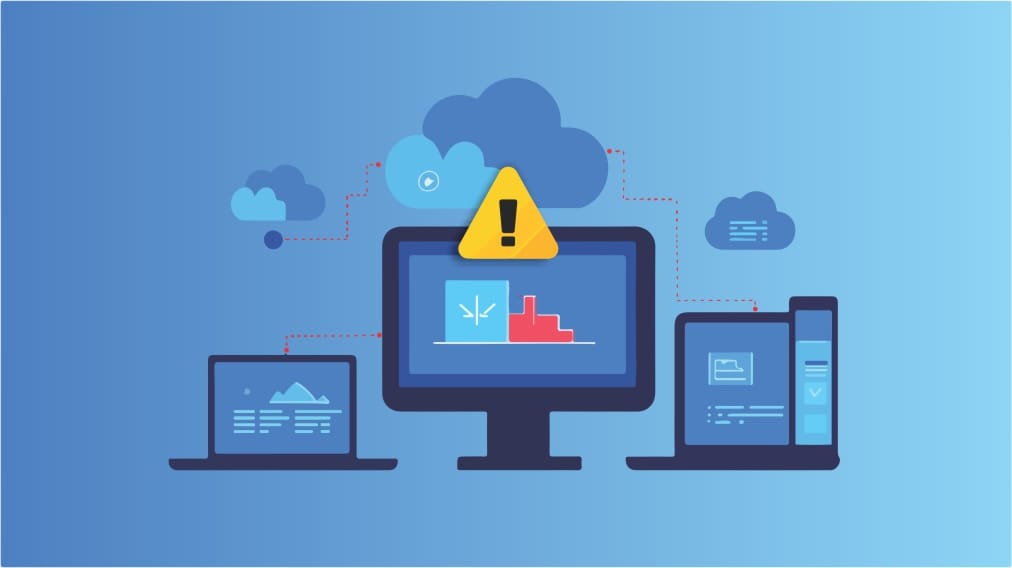Risoluzione dei Problemi di Connettività delle VM di Azure: Guida Completa
Introduzione
In un contesto in cui le macchine virtuali (VM) di Azure giocano un ruolo cruciale nelle infrastrutture IT, è fondamentale garantire che queste siano sempre connesse tra loro e con il mondo esterno. Tuttavia, può capitare di riscontrare problemi di connettività. In questo articolo, esploreremo le migliori pratiche e i passaggi dettagliati per risolvere le questioni di connettività tra due VM, problemi con i router e le interfacce di rete, e la connettività a Internet.
Controllo e Configurazione dei Firewall
Uno dei primi passi da intraprendere per risolvere problemi di connessione è verificare il firewall. Disabilitare temporaneamente il firewall può rivelarsi utile per testare se questo stia bloccando le comunicazioni tra le VM. A volte, le configurazioni del firewall possono impedire il corretto funzionamento delle VM. Assicuriamoci che le impostazioni delle porte siano correttamente configurate per consentire il traffico necessario.
Verifica di NSG e UDR
Successivamente, consigliamo di controllare eventuali problemi con il Gruppo di Sicurezza della Rete (NSG) o con le Rotte Definite dall’Utente (UDR). Utilizzando strumenti come Network Watcher IP Flow Verify o Connection Troubleshoot, possiamo identificare e risolvere eventuali problematiche legate alla configurazione delle regole di accesso. Se notiamo delle anomalie, è essenziale configurare nuove regole in entrata per gli NSG.
Controllo del SNAT
Un altro possibile fattore di disagio può essere il problema di esaurimento dei port SNAT. Questa situazione può influenzare le VM sia in termini di connettività che di performance. È bene creare un IP Virtuale (VIP) per ciascuna macchina virtuale e proteggerlo tramite NSG o una lista di controllo degli accessi (ACL).
Come Risolvere i Problemi di Connettività Tra Due VM di Azure
Quando due VM sulla stessa rete virtuale non riescono a comunicare, la seguente procedura passo-passo può risultare efficace:
Passo 1: Scaricare TCping nelle VM interessate.
Passo 2: Aprire il Prompt dei Comandi in una delle VM.
Passo 3: Eseguire il comando tcping64.exe -t <indirizzo della VM di destinazione> 3389. Questo permette di testare la connettività con la VM di destinazione.
Passo 4: Se il ping ha successo, possiamo procedere. Se non funziona, controllare le regole delle porte in entrata su entrambe le VM per identificare eventuali conflitti o regole bloccanti.
Passo 5: Stabilire una connessione tramite Desktop Remoto. Accedere ad Azure, selezionare "Macchine Virtuali", scegliere quella desiderata e cliccare su "Connetti".
Passo 6: Efettuare un controllo delle connessioni tramite PowerShell e Azure Network Watcher e analizzare i risultati.
Passo 7: La sezione "Hops" del controllo di connessione fornirà informazioni utili sui problemi di connettività. Utilizzare la tabella delle azioni raccomandate di Microsoft per risolvere ciascuna delle problematiche riscontrate.
Passo 8: Effettuare nuovamente il controllo della connettività per confermare che tutte le problematiche siano state risolte.
Risoluzione dei Problemi con Adattatori di Rete Secondari
Quando si effettuano connessioni tramite adattatori secondari su Azure, i passaggi seguenti possono aiutare a risolvere i problemi di connessione:
Passo 1: Accedere alla VM con l’adattatore secondario e aprire il Prompt dei Comandi.
Passo 2: Eseguire il comando Route add 0.0.0.0 mask 0.0.0.0 -p <IP del gateway>, assicurandosi di inserire l’IP corretto.
Passo 3: Dopo aver eseguito il comando, rilevare il Routing utilizzando Route Print e provare a connettersi.
Passo 4: Verificare le regole di port in entrata per entrambi gli adattatori, accertandosi che non ci siano conflitti o regole bloccanti.
Passo 5: Eseguire un controllo della connessione nell’adattatore secondario e un controllo secondario sull’intera rete attraverso Azure Network Watcher.
Passo 6: Controllare nuovamente le "Hops" per identificare eventuali problemi e seguire i suggerimenti raccomandati da Microsoft.
Risoluzione dei Problemi di Connettività a Internet
Se le VM non riescono a connettersi a Internet, segui questi passaggi per risolvere il problema:
Passo 1: Aprire il Resource Explorer in Azure.
Passo 2: Trovare le Sottoscrizioni, accedere e identificare la VM problematica.
Passo 3: Selezionare "Microsoft Network", poi "Interfacce di rete" e scegliere quella con il problema.
Passo 4: Abilitare l’opzione "Read/Write" e cliccare su "Modifica".
Passo 5: Selezionare la propria interfaccia e cliccare sul pulsante "Put" nella parte superiore.
Passo 6: Rinfrescare il sistema e riprovare la connessione.
Passo 7: Se continuano a sussistere problemi, utilizzare il Network Watcher di Azure per eseguire un controllo della connessione e analizzare le “Hops” per prendere misure corrette.
Conclusione
Affrontare i problemi di connettività delle VM di Azure può sembrare complesso, ma seguendo questi passaggi e facendo attenzione alla configurazione di firewall, regole di sicurezza e interfacce di rete, possiamo garantire un ambiente di lavoro fluido e privo di interruzioni. Utilizziamo sempre gli strumenti messi a disposizione da Azure per un monitoraggio costante e una gestione proattiva delle risorse virtuali.